Peugeot 308 2015 Kezelési útmutató (in Hungarian)
Manufacturer: PEUGEOT, Model Year: 2015, Model line: 308, Model: Peugeot 308 2015Pages: 416, PDF Size: 10.38 MB
Page 331 of 416
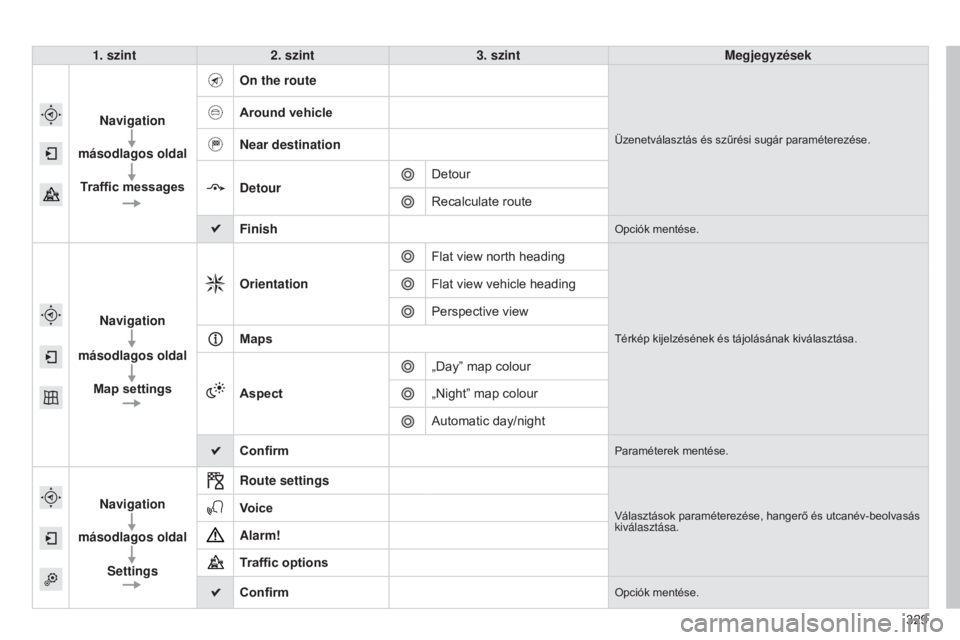
329
308_hu_Chap10c_SMEGplus_ed01-2015
1. szint2. szint 3. szint Megjegyzések
Navigation
másodlagos oldal Traffic messages On the route
Üzenetválasztás és szűrési sugár paraméterezése.
Around vehicle
Near destination
Detour
Detour
Recalculate route
Finish
Opciók mentése.
Navigation
másodlagos oldal Map settings Orientation
Flat view north heading
Térkép kijelzésének és tájolásának kiválasztása.
Flat view vehicle heading
Perspective view
Maps
Aspect „Day” map colour
„Night” map colour
Automatic day/night
Confirm
Paraméterek mentése.
Navigation
másodlagos oldal
Settings Route settingsVálasztások paraméterezése, hangerő és utcanév-beolvasás
kiválasztása.Voice
Alarm!
Traffic options
Confirm
Opciók mentése.
Page 332 of 416
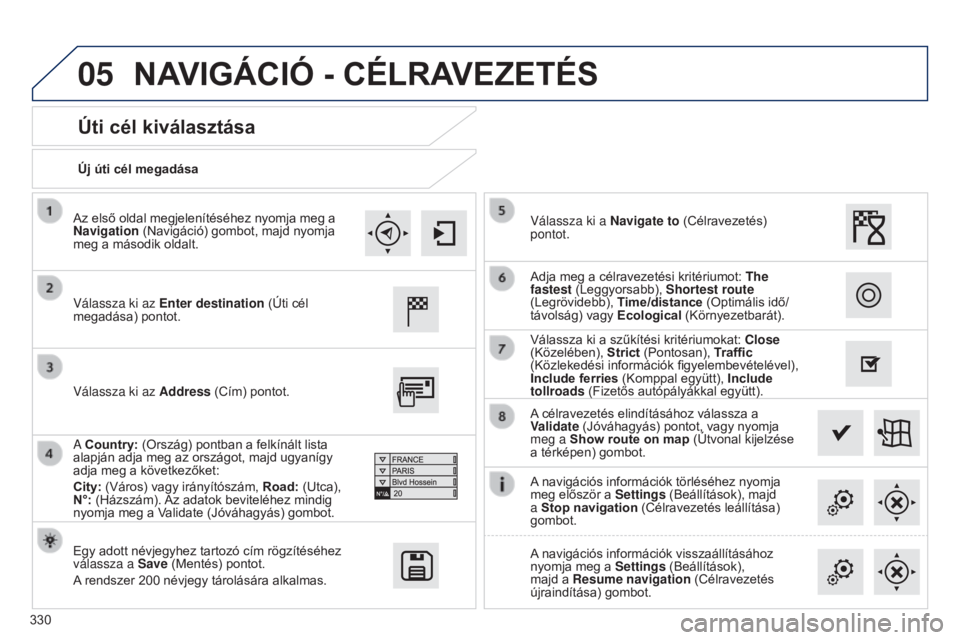
05
330Új úti cél megadása
Úti cél kiválasztása
Válassza ki az Enter destination (Úti cél
megadása) pontot.
Egy adott névjegyhez tartozó cím rögzítéséhez
válassza a Save (Mentés) pontot.
A rendszer 200
névjegy tárolására alkalmas. A célravezetés elindításához válassza a
Validate (Jóváhagyás) pontot, vagy nyomja
meg a Show route on map
(Útvonal kijelzése
a térképen) gombot.
Válassza ki az Address (Cím) pontot.
A Country: (Ország) pontban a felkínált lista
alapján adja meg az országot, majd ugyanígy
adja meg a következőket:
City: (Város) vagy irányítószám, Road: (Utca),
N°: (Házszám). Az adatok beviteléhez mindig
nyomja meg a Validate (Jóváhagyás) gombot. Válassza ki a Navigate to (Célravezetés)
pontot.
Válassza ki a szűkítési kritériumokat:
Close
(Közelében), Strict (Pontosan), Traffic
(Közlekedési információk figyelembevételével),
Include ferries (Komppal együtt), Include
tollroads (Fizetős autópályákkal együtt). Adja meg a célravezetési kritériumot: The
fastest (Leggyorsabb), Shortest route
(Legrövidebb), Time/distance (Optimális idő/
távolság) vagy Ecological (Környezetbarát).
A navigációs információk törléséhez nyomja
meg először a Settings (Beállítások), majd
a Stop navigation (Célravezetés leállítása)
gombot.
A navigációs információk visszaállításához
nyomja meg a Settings (Beállítások),
majd a Resume navigation (Célravezetés
újraindítása) gombot.
Az első oldal megjelenítéséhez nyomja meg a
Navigation (Navigáció) gombot, majd nyomja
meg a második oldalt.
NAVIGÁCIó - CÉLRAVEZETÉS
Page 333 of 416
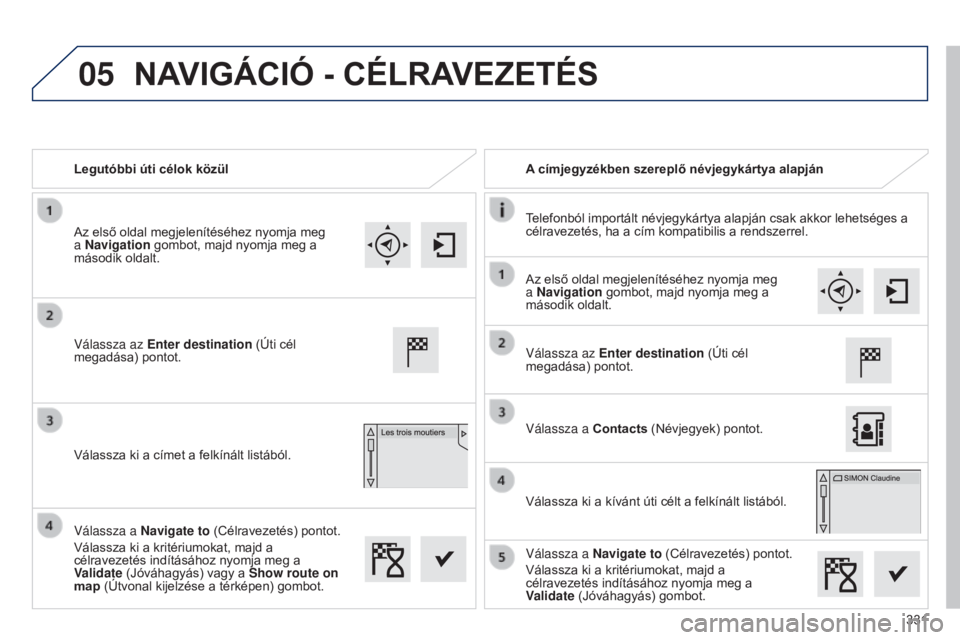
05
331
Legutóbbi úti célok közül
A címjegyzékben szereplő névjegykártya alapján
Telefonból importált névjegykártya alapján csak akkor lehetséges a
célravezetés, ha a cím kompatibilis a rendszerrel.
Válassza az Enter destination (Úti cél
megadása) pontot.
Válassza ki a címet a felkínált listából. Válassza az Enter destination (Úti cél
megadása) pontot.
Válassza a Contacts (Névjegyek) pontot.
Válassza ki a kívánt úti célt a felkínált listából.
Válassza a Navigate to (Célravezetés) pontot.
Válassza ki a kritériumokat, majd a
célravezetés indításához nyomja meg a
Validate (Jóváhagyás) gombot.
Válassza a Navigate to (Célravezetés) pontot.
Válassza ki a kritériumokat, majd a
célravezetés indításához nyomja meg a
Validate (Jóváhagyás) vagy a
Show route on
map (Útvonal kijelzése a térképen) gombot. Az első oldal megjelenítéséhez nyomja meg
a Navigation gombot, majd nyomja meg a
második oldalt.
Az első oldal megjelenítéséhez nyomja meg
a Navigation gombot, majd nyomja meg a
második oldalt.
NAVIGÁCIó - CÉLRAVEZETÉS
Page 334 of 416
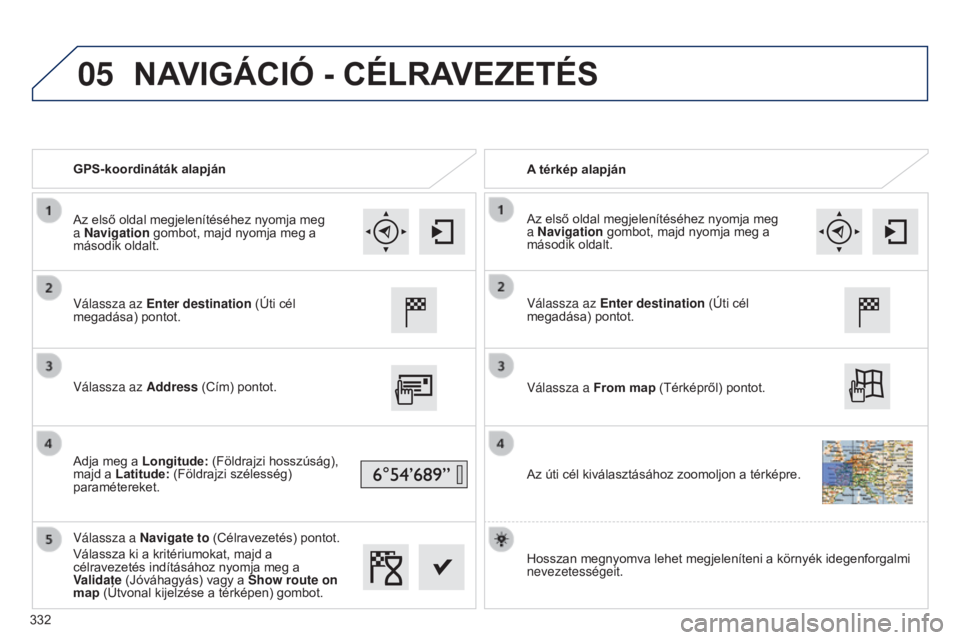
05
GPS-koordináták alapjánA térkép alapján
Válassza az Enter destination (Úti cél
megadása) pontot.
Válassza az Address (Cím) pontot.
Adja meg a Longitude: (Földrajzi hosszúság),
majd a Latitude: (Földrajzi szélesség)
paramétereket.
Válassza a Navigate to (Célravezetés) pontot.
Válassza ki a kritériumokat, majd a
célravezetés indításához nyomja meg a
Validate (Jóváhagyás) vagy a Show route on
map (Útvonal kijelzése a térképen) gombot. Válassza az Enter destination (Úti cél
megadása) pontot.
Válassza a From map (Térképről) pontot.
Az úti cél kiválasztásához zoomoljon a térképre.
Az első oldal megjelenítéséhez nyomja meg
a Navigation gombot, majd nyomja meg a
második oldalt.
Az első oldal megjelenítéséhez nyomja meg
a Navigation gombot, majd nyomja meg a
második oldalt.
Hosszan megnyomva lehet megjeleníteni a környék idegenforgalmi
nevezetességeit.
NAVIGÁCIó - CÉLRAVEZETÉS
332
Page 335 of 416
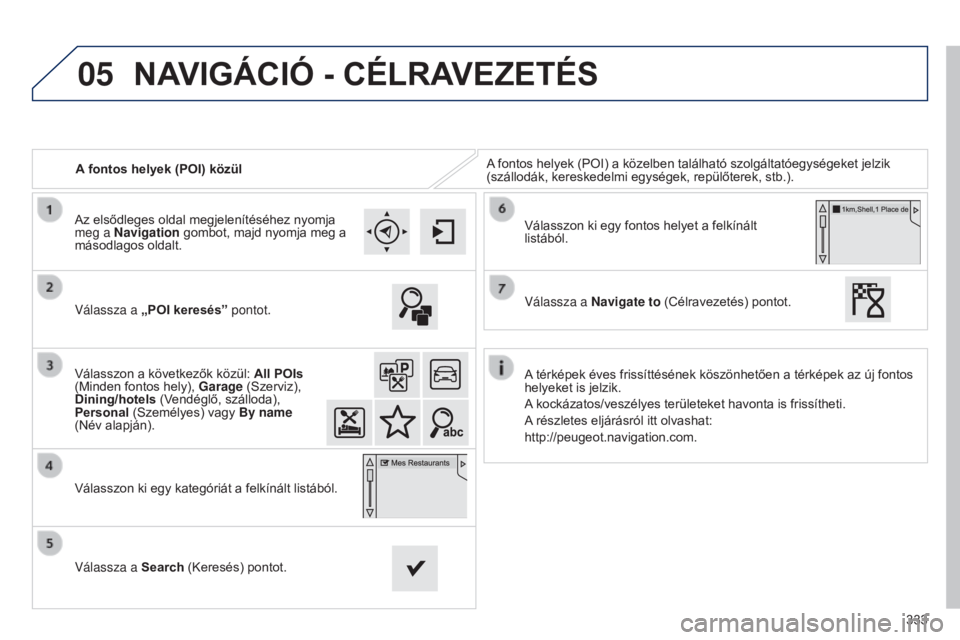
05
333
A fontos helyek (POI) közül
A fontos helyek (POI) a közelben található szolgáltatóegységeket jelzik
(szállodák, kereskedelmi egységek, repülőterek, stb.).
Válassza a „POI keresés” pontot.
Válasszon a következők közül: All POIs
(Minden fontos hely), Garage (Szerviz),
Dining/hotels (Vendéglő, szálloda),
Personal (Személyes) vagy By name
(Név alapján).
Válasszon ki egy kategóriát a felkínált listából.
Válassza a Search (Keresés) pontot. Válasszon ki egy fontos helyet a felkínált
listából.
Válassza a Navigate to (Célravezetés) pontot.
Az elsődleges oldal megjelenítéséhez nyomja
meg a Navigation gombot, majd nyomja meg a
másodlagos oldalt.
NAVIGÁCIó - CÉLRAVEZETÉS
A térképek éves frissíttésének köszönhetően a térképek az új fontos
helyeket is jelzik.
A kockázatos/veszélyes területeket havonta is frissítheti.
A részletes eljárásról itt olvashat:
http://peugeot.navigation.com.
Page 336 of 416
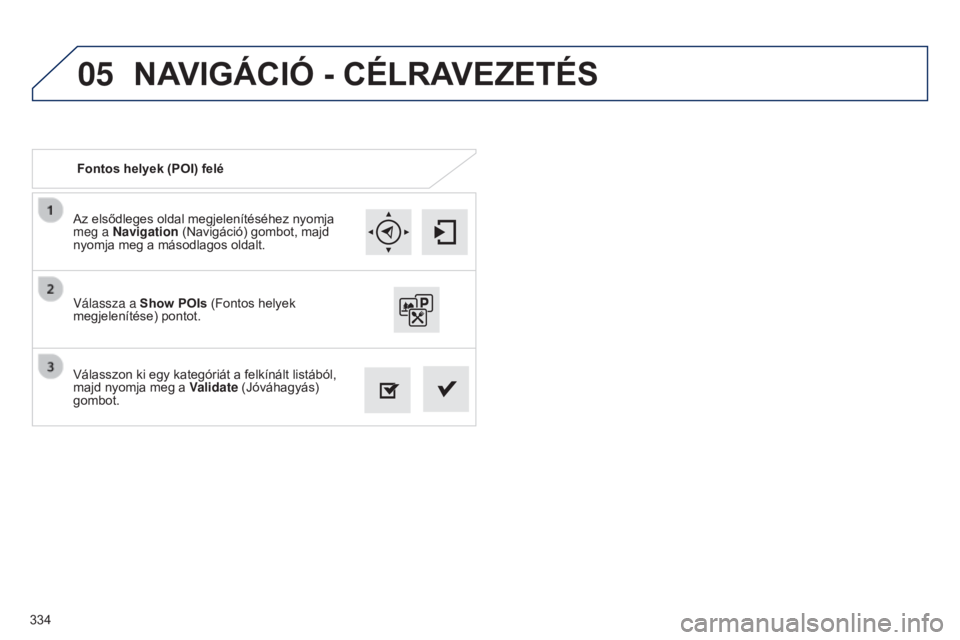
05
334Az elsődleges oldal megjelenítéséhez nyomja
meg a Navigation (Navigáció) gombot, majd
nyomja meg a másodlagos oldalt.
Válasszon ki egy kategóriát a felkínált listából,
majd nyomja meg a
Validate (Jóváhagyás)
gombot. Válassza a Show POIs (Fontos helyek
megjelenítése) pontot. Fontos helyek (POI) felé
NAVIGÁCIó - CÉLRAVEZETÉS
Page 337 of 416
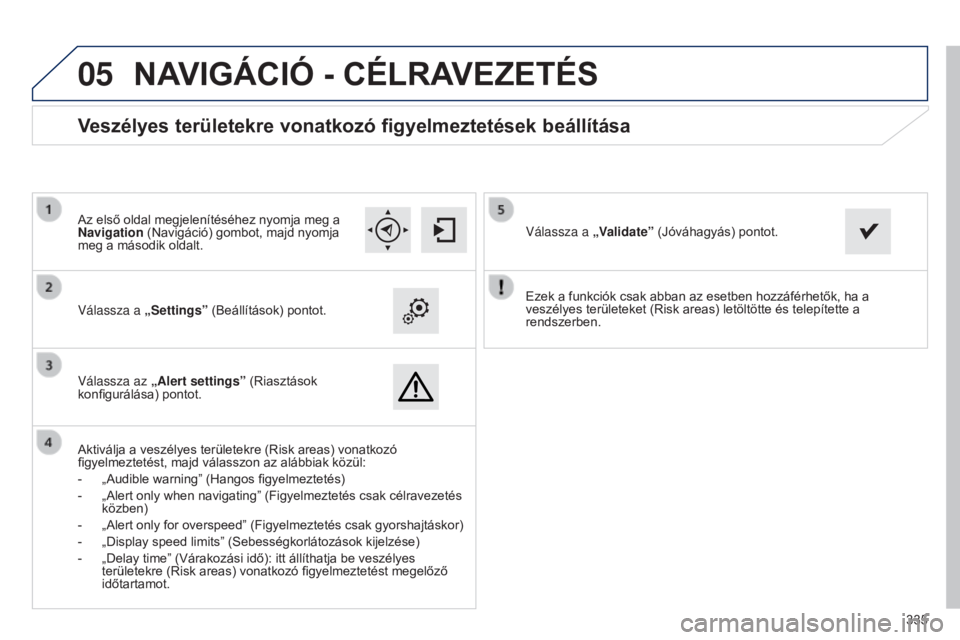
05
335
Ezek a funkciók csak abban az esetben hozzáférhetők, ha a
veszélyes területeket (Risk areas) letöltötte és telepítette a
rendszerben.
Válassza a „Settings” (Beállítások) pontot.
Válassza az „Alert settings” (Riasztások
konfigurálása) pontot.
Veszélyes területekre vonatkozó figyelmeztetések beállítása
Aktiválja a veszélyes területekre (Risk areas) vonatkozó
figyelmeztetést, majd válasszon az alábbiak közül:
-
„Audible warning” (Hangos figyelmeztetés)
-
„Alert only when navigating” (Figyelmeztetés csak célravezetés
közben)
-
„Alert only for overspeed” (Figyelmeztetés csak gyorshajtáskor)
-
„Display speed limits” (Sebességkorlátozások kijelzése)
-
„Delay time” (Várakozási idő): itt állíthatja be veszélyes
területekre (Risk areas) vonatkozó figyelmeztetést megelőző
időtartamot. Válassza a
„Validate” (Jóváhagyás) pontot.
Az első oldal megjelenítéséhez nyomja meg a
Navigation (Navigáció) gombot, majd nyomja
meg a második oldalt.
NAVIGÁCIó - CÉLRAVEZETÉS
Page 338 of 416
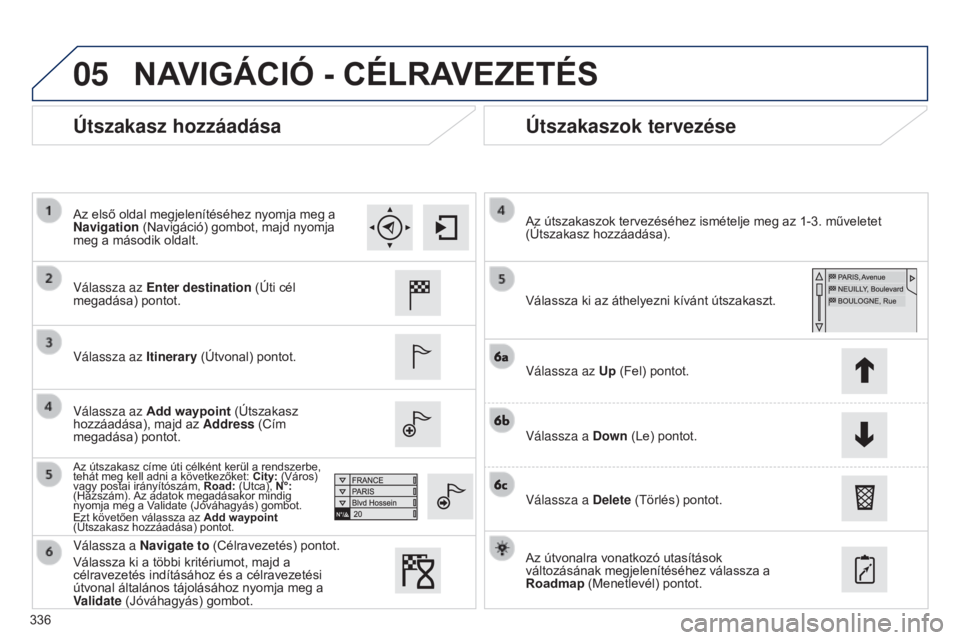
05
336
Útszakasz hozzáadásaÚtszakaszok tervezése
Válassza az Enter destination (Úti cél
megadása) pontot.
Válassza az Itinerary (Útvonal) pontot.
Válassza az Add waypoint (Útszakasz
hozzáadása), majd az Address (Cím
megadása) pontot.
Az útszakasz címe úti célként kerül a rendszerbe,
tehát meg kell adni a következőket: City: (Város)
vagy postai irányítószám, Road: (Utca), N°:
(Házszám). Az adatok megadásakor mindig
nyomja meg a Validate (Jóváhagyás) gombot.
Ezt követően válassza az Add waypoint
(Útszakasz hozzáadása) pontot.
Válassza ki az áthelyezni kívánt útszakaszt. Az útszakaszok tervezéséhez ismételje meg az 1-3. műveletet
(Útszakasz hozzáadása).
Válassza az Up (Fel) pontot.
Válassza a Down (Le) pontot.
Válassza a Delete (Törlés) pontot.
Az útvonalra vonatkozó utasítások
változásának megjelenítéséhez válassza a
Roadmap (Menetlevél) pontot.
Válassza a Navigate to (Célravezetés) pontot.
Válassza ki a többi kritériumot, majd a
célravezetés indításához és a célravezetési
útvonal általános tájolásához nyomja meg a
Validate (Jóváhagyás) gombot. Az első oldal megjelenítéséhez nyomja meg a
Navigation (Navigáció) gombot, majd nyomja
meg a második oldalt.
NAVIGÁCIó - CÉLRAVEZETÉS
Page 339 of 416
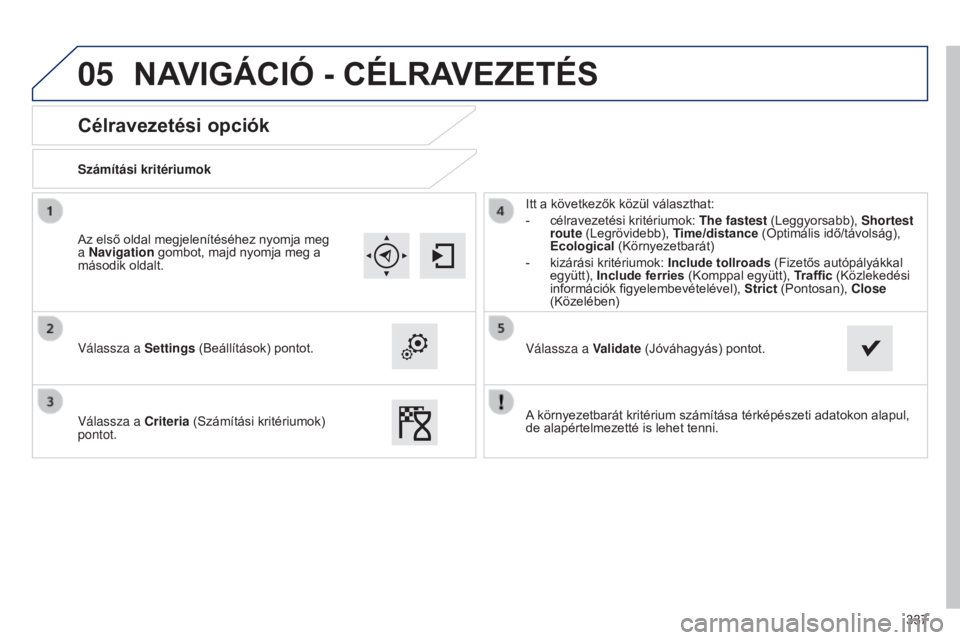
05
337
Célravezetési opciók
Számítási kritériumok
Válassza a Settings (Beállítások) pontot.
Válassza a Criteria (Számítási kritériumok)
pontot.Itt a következők közül választhat:
-
célravezetési kritériumok: The fastest
(Leggyorsabb), Shortest
route (Legrövidebb), Time/distance (Optimális idő/távolság),
Ecological (Környezetbarát)
-
kizárási kritériumok: Include tollroads (Fizetős autópályákkal
együtt),
Include ferries (Komppal együtt), Traffic (Közlekedési
információk figyelembevételével), Strict (Pontosan), Close
(Közelében)
Válassza a Validate (Jóváhagyás) pontot.
Az első oldal megjelenítéséhez nyomja meg
a Navigation gombot, majd nyomja meg a
második oldalt.
NAVIGÁCIó - CÉLRAVEZETÉS
A környezetbarát kritérium számítása térképészeti adatokon alapul,
de alapértelmezetté is lehet tenni.
Page 340 of 416
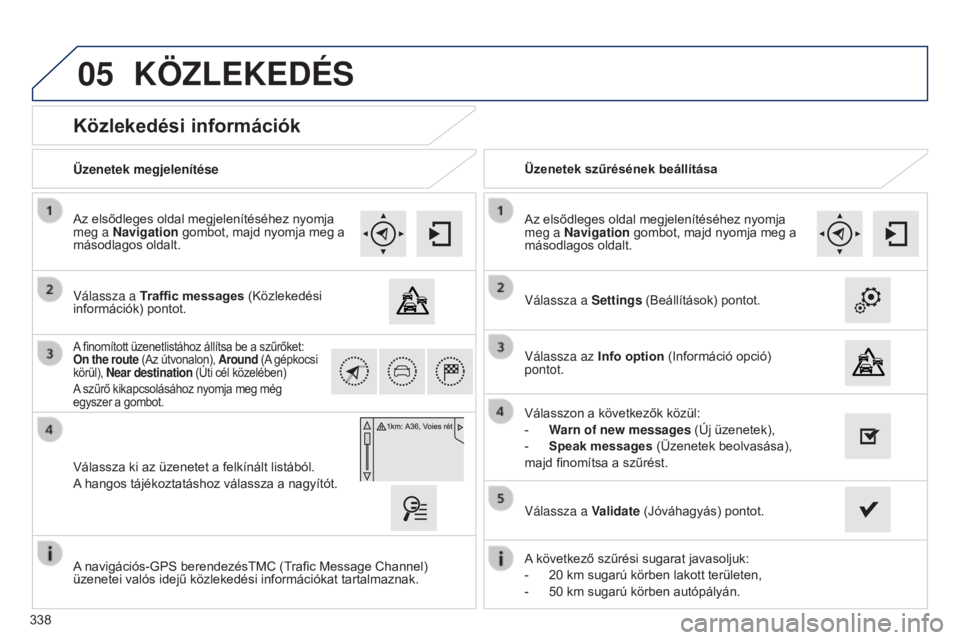
05
338
Közlekedési információk
Válassza a Traffic messages (Közlekedési
információk) pontot. Az elsődleges oldal megjelenítéséhez nyomja
meg a Navigation gombot, majd nyomja meg a
másodlagos oldalt.
Válassza ki az üzenetet a felkínált listából.
A hangos tájékoztatáshoz válassza a nagyítót.
A finomított üzenetlistához állítsa be a szűrőket:
On the route (Az útvonalon), Around (A gépkocsi
körül), Near destination (Úti cél közelében)
A szűrő kikapcsolásához nyomja meg még
egyszer a gombot.
Válassza a Settings (Beállítások) pontot.
Válasszon a következők közül:
-
W
arn of new messages (Új üzenetek),
-
Speak messages (Üzenetek beolvasása),
majd finomítsa a szűrést. Az elsődleges oldal megjelenítéséhez nyomja
meg a
Navigation gombot, majd nyomja meg a
másodlagos oldalt.
Üzenetek megjelenítése
Üzenetek szűrésének beállítása
A következő szűrési sugarat javasoljuk:
-
20
km sugarú körben lakott területen,
-
50
km sugarú körben autópályán.
A navigációs-GPS berendezésTMC (Trafic Message Channel)
üzenetei valós idejű közlekedési információkat tartalmaznak. Válassza a Validate (Jóváhagyás) pontot.
KÖZLEKEDÉS
Válassza az Info option
(Információ opció)
pontot.